YouTube TV ti consente di registrare spettacoli, eventi e giochi e guardarli per dopo. C'è un problema, però. Non puoi registrare un solo episodio di un programma su YouTube TV. L'opzione di registrazione salva tutti gli episodi disponibili di detto spettacolo.
Continua a leggere per istruzioni, discussioni approfondite e alcune eccezioni a questa regola.
Guida alla registrazione di YouTube TV
YouTube TV è facile da usare e ha un'interfaccia utente senza interruzioni. Salvare gli spettacoli nel cloud è facile; basta seguire i passaggi:
- Accedi al tuo YoutubeTV account sul tuo dispositivo preferito.
- Fai clic sul campo di ricerca nella parte superiore dello schermo.
- Inserisci il nome dello spettacolo che ti piace.
- Clicca sul primo risultato per la tua ricerca.
- Nella pagina dello spettacolo, seleziona il pulsante Aggiungi (+) a destra dello schermo.
Nell'app per dispositivi mobili YouTube TV, devi solo riprodurre un episodio del tuo programma e premere a lungo la miniatura. Quindi, fai clic su Aggiungi e lo salverai nella tua Libreria.

Tutte le puntate del programma appariranno nella tua raccolta di YouTube TV man mano che vengono trasmesse. Puoi visualizzarli quando vuoi. YouTube TV conserverà le tue registrazioni per nove mesi. Successivamente, il contenuto verrà eliminato.
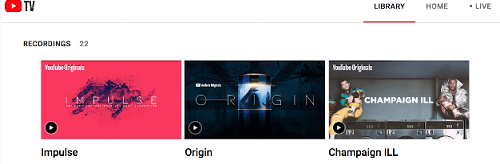
Non è necessario pagare nulla in più per la funzione DVR su YouTube TV, il che è piuttosto generoso. Questo ci porta al prossimo argomento. Parliamo di come funziona la registrazione su questa piattaforma di streaming.
Registrazione e aggiornamenti di YouTube TV
Tutti gli abbonati a YouTube TV dispongono di spazio di archiviazione illimitato per le registrazioni sul cloud di Google. Puoi facilmente trovare tutti gli episodi registrati e guardarli a tuo piacimento. Purtroppo, non c'è modo di dividere gli episodi registrati o di registrarli uno alla volta.
Alcune voci circolano su Reddit secondo cui YouTube TV sta per introdurre una nuova funzionalità promettente. Presumibilmente, aggiungeranno un contrassegno come opzione guardata, che puoi utilizzare per contrassegnare tutti gli episodi visti in precedenza.
Dovrebbe rendere la tua YouTube TV più trasparente e aiutarti a mettere in ordine la tua raccolta. Poiché questo non è ancora confermato ufficialmente, non abbiamo una data esatta per questo aggiornamento. Tienilo a mente e controlla i futuri aggiornamenti di YouTube TV.
Se sei attivo Androide, usa questo link ufficiale per aggiornare l'app. Gli utenti Apple possono usarlo collegamento. Se stai guardando YouTube TV tramite il sito Web, dovrai attendere l'aggiornamento.
Come visualizzare i contenuti registrati
Guardare le cose che registri su YouTube TV è facilissimo. Segui i passi:
- Avvia l'app YouTube TV o visita il suo sito web.
- Accedi al tuo account.
- Seleziona la tua Libreria.
- Cerca le puntate registrate di recente nella parte inferiore della tua raccolta. Clicca sull'episodio che vuoi guardare.
Puoi anche accedere alle registrazioni programmate nella tua Libreria. Quando aggiungi uno spettacolo ad esso, tutti i prossimi episodi appariranno automaticamente al suo interno. Inoltre, qui puoi trovare gli spettacoli e gli eventi più recenti.
Inoltre, puoi visualizzare gli spettacoli o gli eventi sportivi registrati ora nella tua Libreria (sotto Registrazioni programmate). Puoi utilizzare questa funzione per saltare tutti gli annunci fastidiosi e goderti il tuo spettacolo o gioco.
Come rimuovere il contenuto registrato
Rimuovere le puntate dalla tua raccolta di YouTube TV è altrettanto facile. Seguire le istruzioni:
- Accedi al tuo account YouTube TV.
- Usa la barra di ricerca per trovare uno spettacolo specifico. Clicca sul risultato.
- Tocca Rimuovi nell'angolo in alto a destra dello schermo.
Tutti gli episodi registrati di questo programma scompariranno dalla tua raccolta. Puoi ripetere i passaggi precedenti per rimuovere tutti i programmi registrati che desideri.
Sfortunatamente, non puoi rimuovere le repliche e mostrare solo i nuovi contenuti su YouTube TV. Anche se non puoi registrare un singolo episodio su YouTube TV, puoi salvare un singolo gioco sportivo. Accedi alla guida live di YT TV e premi il pulsante Ulteriori informazioni. Infine, tocca Aggiungi alla libreria e scegli l'opzione "record di gioco singolo".
Puoi anche registrare partite di un campionato specifico o persino della tua squadra preferita in detto campionato.
Tutto o niente
YouTube TV non consente la registrazione di un singolo episodio su YouTube TV: è tutto o niente. Sfortunatamente, non possiamo fare altro che aspettare futuri aggiornamenti. Sono già in arrivo, con l'opzione mark as watched che si dice arrivi presto. Sarà vantaggioso e forse seguiranno altre aggiunte.
Desideri che YouTube TV aggiunga l'opzione per registrare un singolo episodio? Pensi che sia già in lavorazione? Fateci sapere cosa ne pensate nella sezione commenti qui sotto.



